Slik legger du til et bakteppe til Snapchat Snap

Snapchat synes å være doblet ned på sine blandede virkelighetsfunksjoner for å holde seg foran Instagram. De har lagt til en ny funksjon der du kan legge til et merkelig bakteppe til Snaps. Slik bruker du den.
Åpne Snapchat og ta et bilde Snap som normalt. Bakgrunnene fungerer bare med bilder for øyeblikket.
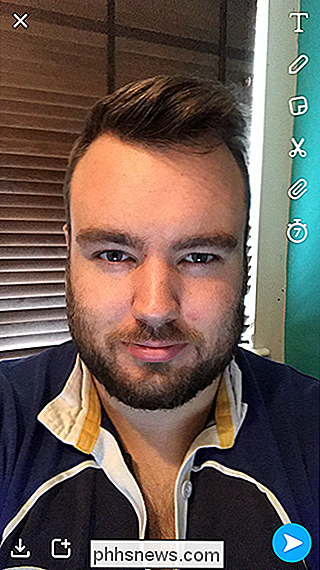
Øverst til høyre velger du saksverktøyet.
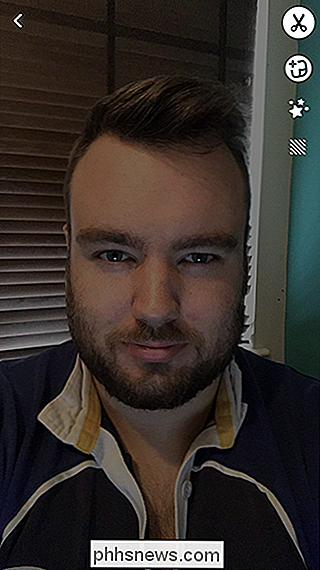
Velg deretter Bakgrunner etter det. Det er det tredje alternativet nede.
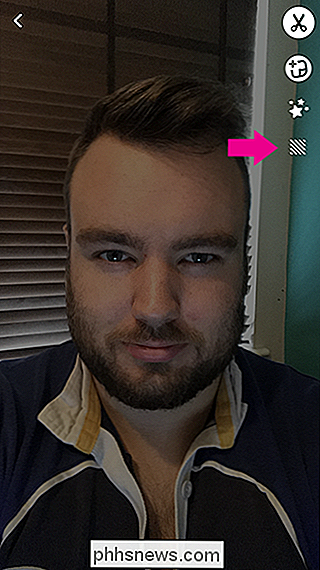
RELATED: Slik bruker du Snapchats virtuelle virkelighetslinser
Du får se en forhåndsvisning av den første Bakgrunnen. Bla gjennom dem og velg den du vil ha.


Med fingeren trekker du rundt objektene du vil vises foran bakgrunnen.
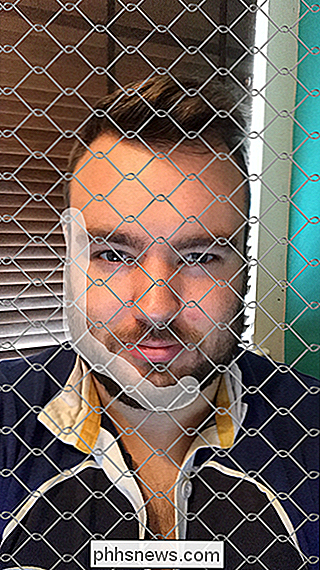
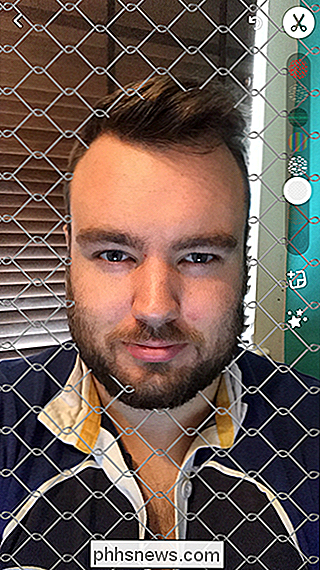
Du kan alltid legge til flere ved å tegne over området på nytt.
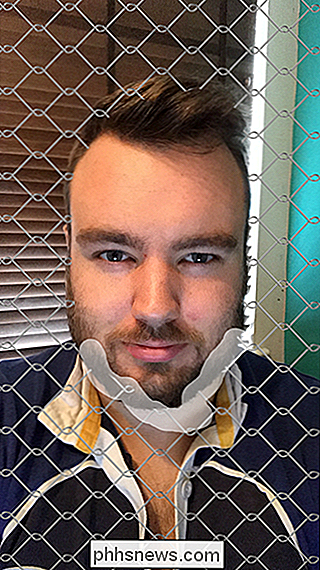
Når du ' Gjenta, trykk på saksikonet igjen og send Snap som normalt.
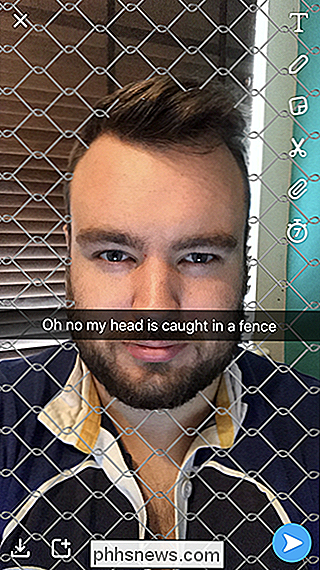

Slik bruker du Plex på din Amazon-brann-TV og TV-stang
Har du en brann-tv eller en brann-TV-stick, får du ikke mye bruk av? Nå er det tid til å støte dem av og gjøre dem til en billig, kompakt Plex-enhet. Fire TV og Fire TV Stick har lenge virket som et kraftig verktøy i mangel på noe å gjøre. Fire TV og Fire TV Stick har ganske anstendig maskinvare (spesielt for tiden for utgivelsen), men det er altfor vanskelig å få lokale videofiler på Fire TV-en din uten å benytte seg av et Android-utviklerpakke og noen triks for å installere tredjepart apper som Kodi Media Center.

Slik stopper du Galaxy S7 og S8 fra å angi standardapplikasjoner automatisk
Android handler om valg: som muligheten til å bruke forskjellige programmer for forskjellige ting, eller for å endre programmer med ett trykk. Men på Galaxy S8 (og S7 som kjører Nougat) endret Samsung muligheten til å lansere bestemte apps "bare en gang" og automatisk gjøre dem til standardvalg. Saken er, det virker ikke for de fleste.



